发布时间:2016-12-05 15: 09: 30
作为代替黑板教学的工具,几何画板真的很强大,可以让图形动起来,演示其变换过程。比如可以演示让函数图像沿着对称直线进行翻折的动画过程,为了更好地让大家理解,下面就举例制作指数函数关于y=x的翻折动画,让大家更好地理解几何画板的动画功能。
具体的制作步骤如下:
步骤一 绘制指数函数图像。打开几何画板,执行“绘图”——“绘制新函数”命令,在弹出的对话框输入“2”、“^”、“x”,然后点击确定,这样就画出了y=2x的函数图像,如下图所示。
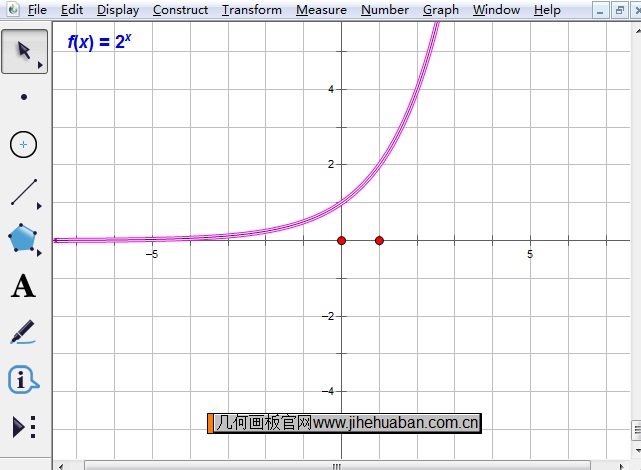
步骤二 绘制对称轴直线y=x。执行“绘图”——“绘制点”命令,在弹出的对话框中点绘制,再点完成,这样就得到点(1,1)。用移动工具选中坐标原点与刚才绘制的点,执行“构造”——“直线”命令,这样就得到了直线y=x,如下图所示。
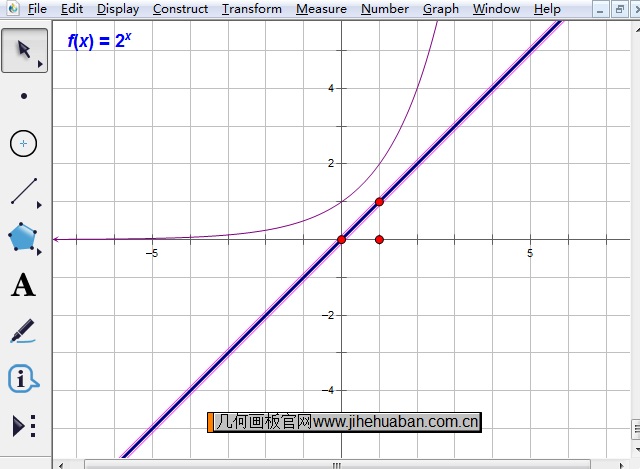
步骤三 构造反射点并构造线段。选中在指数函数图像,执行“构造”——“函数上的点”命令在图像上任取一点A,左键双击直线y=x标记为镜面,然后选中点A,执行“变换”——“反射”命令,这样就得到了点A’。 选中点A、A’,执行“构造”——“线段”命令,得到了线段AA’。
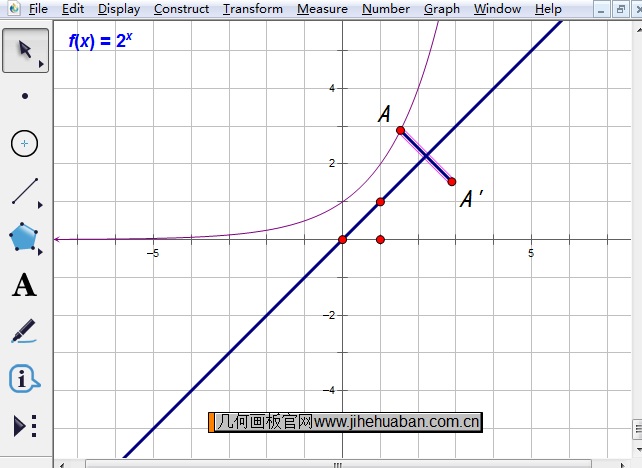
步骤四 构造轨迹得到翻折后的函数图像。选中线段AA’,执行“构造”——“线段上的点”命令,这样就在线段上任取了一点B。用移动工具依次选中点A、B,执行“构造”——“轨迹”命令,这样就得到了翻折后的图像,如下图所示,拖动点B就可以演示翻折的动画了。
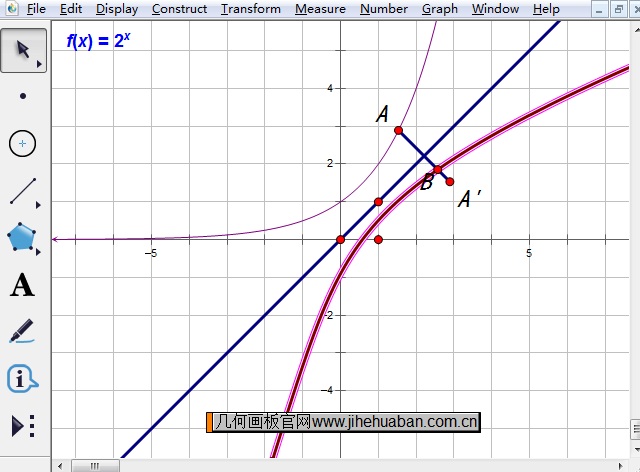
步骤五 制作动画按钮,美化课件。用移动工具选中点B,执行“编辑”——“操作类按钮”——“动画”命令,在弹出的对话框将方向设置为“向前”,速度为“慢速”,点击确定。这样在画板上就出现了一个动画点按钮,点击该按钮就可以演示翻折过程。最后隐藏不需要显示的点与线,最终效果如下图。
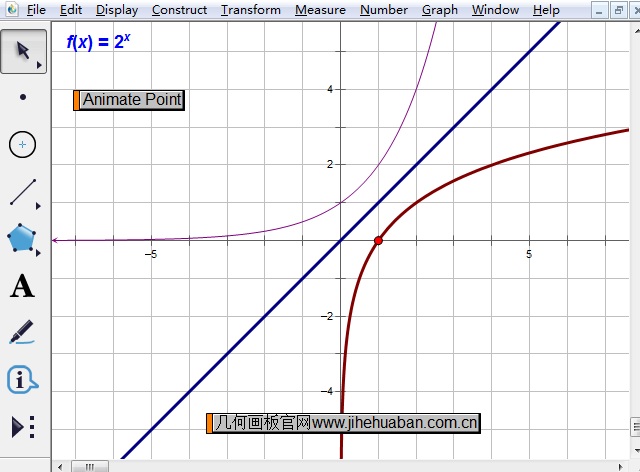
以上就是给大家讲解的在几何画板中制作函数图像沿着对称直线进行翻折的方法,最后利用一个动画按钮进行控制,就不需要在去对任何点进行拖动,一个按钮就可以演示翻折过程,非常方便。除此之外,几何画板还可以演示抛物线的翻折,具体可参考:几何画板动态演示抛物线翻折。
展开阅读全文
︾